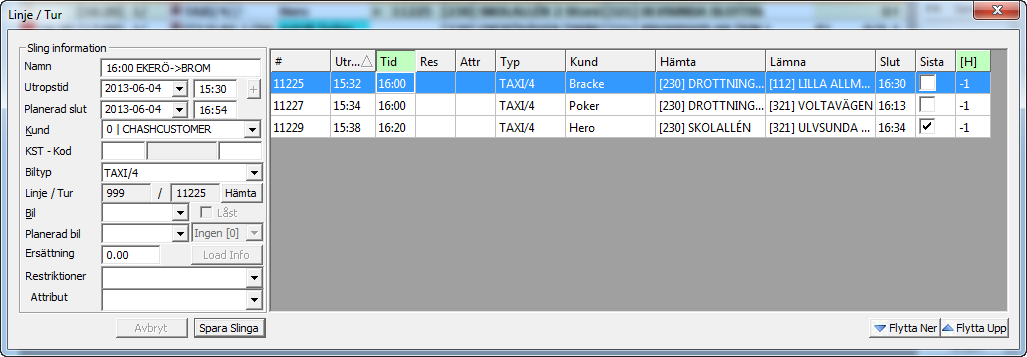Övrig hjälp/Slingor
Slingor
Slingor använder man när man vill samlasta flera resenärer. Väldigt vanligt i samhällsbetalda resor eller flygresenärer vilket ofta kommer via länkar(Sam3001, SUTI).
Länkar
Dessa fungerar såhär:
Sam3001

Sam3001 styrs av hämttider samt den planerade sluttiden om dessa två tider går in i varandra likt ovan bild och innehar samma Sam3001-bilnr (i detta fall 707).
Skulle en av dessa resor inneha ett annat sam3001-bilnr så skulle de två andra ej slinga sig med dessa.
Samma sak om sista resenären, "Sonja" i detta fall skulle hämtas 14:50 och lämnas 15:01 så skulle den ej hamna i slinga med de två andra resenärerna.
Planet
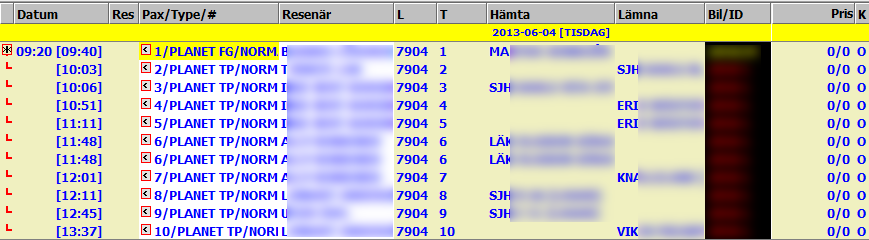
Planet styrs helt av passnumret, ett passnummer är unikt för varje dag.
Passnummer ser man under kolumn linje i bokningslakanet, man ser även nodens nummer under kolumn tur.
Passnummer på en bokning kommer från planeringssystemet(Planet/Planit).
Suti-standard (används av Flygtaxi/SverigeTaxi)

Suti-Standarden styrs av att flera resenärer kan ingå i samma order, om de ingår i samma order så ska dessa samåka enligt klientsystemet.
Ordernummret kan ses under kolumnen linje.
Slingar enbart per dag
Nodnr för hämta-adress syns under kolumnen tur.
Slingor gjorda i taxisystem
Ovan beskrevs de bokningar/uppdrag/ordrar som kommer in via en länk och automatiskt görs slingor.
Det finns ett par regler som styr att och hur slingor fungerar:
För att det ska gå och slinga så måste resornas hämtatid infinna sig på samma dag
Linje och tur som har samma nummer på flera bokningar betyder att de tillhör 1 slinga
Det finns ett par sätt att skapa slingor:
Snabbslinga, sker via bokningslakanet
Slinghanteringen, samma effekt som i bokningslakanet men med andra filter och hanteringsverktyg.
Fördefinerat i återkommande resor/resenärer.
Fördefinerat slinghuvud för återkommande resor, exempelvis fasta priser turer.
Så här ser en slinga ut i bokningslakanet:

Första raden med resenärsnamn ">>16:00 EKERÖ->BROM"(hela namnet syns inte, kolumninställning) är slinghuvudet.
Andra raden är resenär "Bracke"
Tredje raden är resenär "Poker"
Fjärde raden är resenär "Hero"
Slinghuvud
En slinga som är gjord i taxisystem skapas alltid med ett slinghuvud. Detta beror på flera saker.
Kan bättre hantera planerade sluttiden för hela slingans resa istället för respektive resenär
Visar korrekt destinationszon vid snart ledig och i bokningslakanet.
Möjlighet att välja vilken resa som ska ses som "första hämtadress"
Notera dock att i bokningslakanet sorteras en slinga efter utropstid, i fordonsdatorn sorteras slingan efter hämttid_bokningsnr.
I slinghuvudet kan du välja en biltyp som är lämplig för samtliga resenärer.
Attribut och Restriktioner tas in i slinghuvudet från alla resenärer.
Snabbslinga
Snabbslinga gör det möjligt att slinga och bryta ur resenärer i bokningslakanet.
Steg 1: Markera de resenärer du vill ha med i en slinga.

Steg 2: Högerklicka och välj "Skapa slinga"
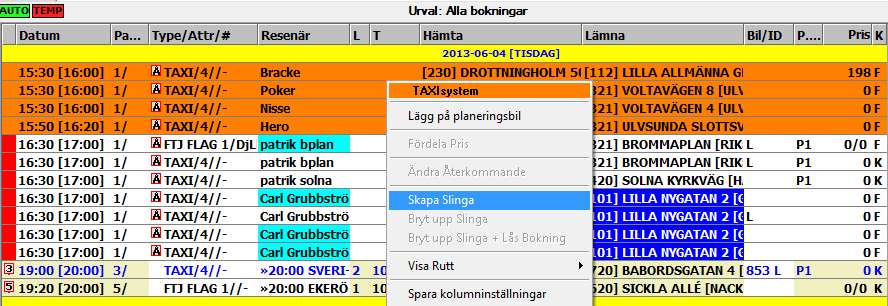
Steg 3:Snabbslingmodulen kommer upp och visar samtliga resenärer på höger sida. Samt ger dig full möjlighet att ändra i slinghuvudet, så som ändra biltyp, restriktioner, attribut.
Går även göra pott av slingan.
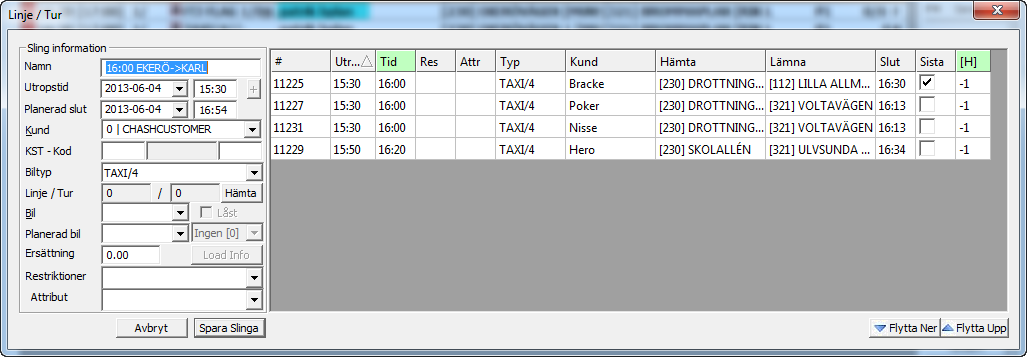
Några saker utöver som går att göra:
- Första hämtadress är den resenär som är längst upp, du kan sortera om resenärerna genom markera en resenär och trycka på "Flytta upp" eller "Flytta ner"
- Ändra destinatinsadress under kolumn "sista", den med checkbox definerar vilken som är sista resenär.
- Du kan snabbt ändra hemområde under kolumnen "[H]"
- Du kan ändra hämttid på resenärerna under kolumen "Tid", utropstiden kommer automatiskt korrigeras efter hämttiden - zonens framkörningstid.
- Markera på bil eller planeringsbil
/>Steg 4: Ändrade "Sista" till Hero, därefter "Spara slinga", återgår då till bokningslakanet

Steg 5: Om du är nöjd med slingan här så är du klar.

Steg 6: I detta scenario vill jag inte längre att resenär "Nisse" ska vara med i slingan, därav markerar jag den bokningen i bokningslakanet, högerklickar, välj "bryt upp".
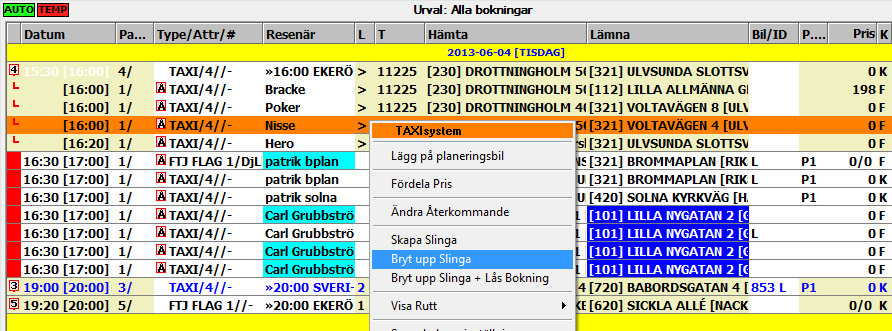
"Bryt upp + Lås" kan vara bra om du slingar när bokningarna är på Alarm, exempelvis om "Nisse" passar bättre i en annan slinga så kan man välja detta så drar inte automatutropet iväg den innan man hunnit få in den i korrekt slinga.
Steg 7:Efter jag tryck på "Bryt upp" på "Nisse" så kommer snabbslingmodulen upp för att säkerhetsställa att det är såhär slingan ska se ut efteråt. Trycker "Spara slinga".